情報番号:015566 【更新日:2014.06.17】
「Webカメラ」について<Windows 8.1>
対応機器・対象OSとカテゴリ
| 対応機種 |
|
| 対象OS |
Windows 8.1 |
| カテゴリ |
Webカメラ、Webカメラの便利な使いかた |
回答・対処方法
内容と対応
上記対応機種には、Webカメラが搭載されております。Webカメラは、写真やビデオを撮影したり、専用アプリを使ってインターネット経由で映像を送ったりすることができます。
ここでは、搭載されている「Webカメラ」について説明いたします。
◆ノートPC
前面の上部中央にWebカメラが搭載されています。
※下図は、例としてdynabook T75シリーズの場合です。モデルによって若干異なる場合があります。
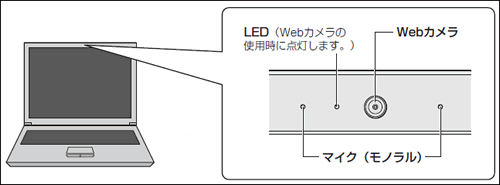 (図1)
(図1)
◆dynabook V714、VT714 シリーズ
前面と背面の上部中央にWebカメラが搭載されています。
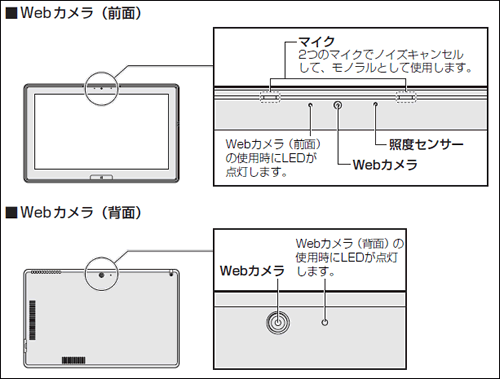 (図2)
(図2)
◆dynabook Tab シリーズ
前面の右上と背面の左上にWebカメラが搭載されています。
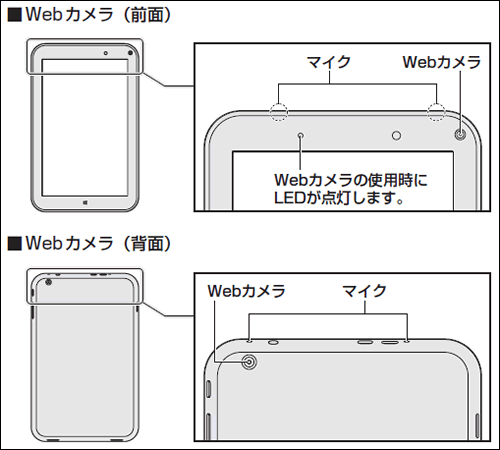 (図3)
(図3)
◆液晶一体型PC
前面の上部中央にWebカメラが搭載されています。
※下図は、例としてdynabook REGZA PC D834シリーズの場合です。モデルによって若干異なる場合があります。
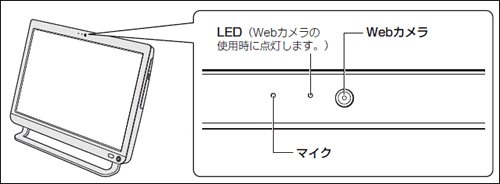 (図4)
(図4)
【お願い:Webカメラについて】
- Webカメラに保護シートが貼ってある場合には、Webカメラを使用する前に、必ず保護シートをはがしてください。
- Webカメラを太陽に直接向けないでください。
- Webカメラのレンズ部分に触れたり、強く押したりしないでください。画質が低下する原因となります。レンズ部分が汚れた場合は、眼鏡ふきなどの柔らかい布でふいてください。
Webカメラのアプリケーションについて
以上
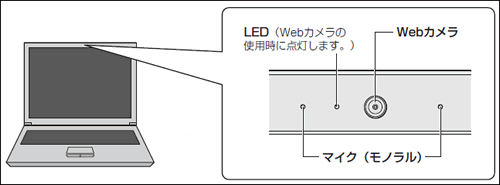 (図1)
(図1)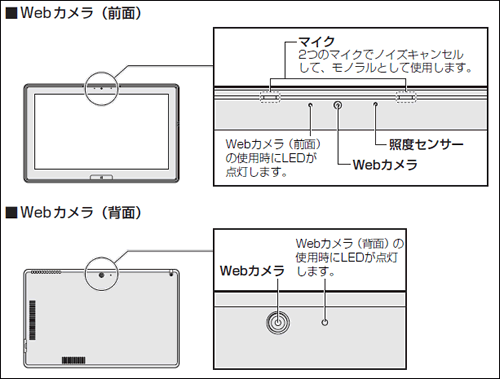 (図2)
(図2)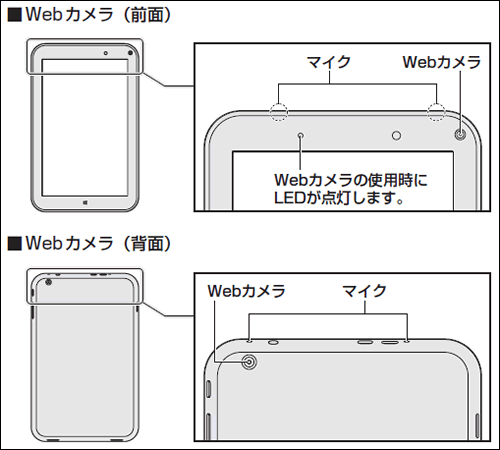 (図3)
(図3)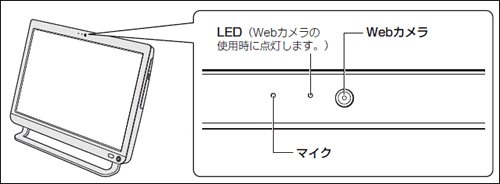 (図4)
(図4)